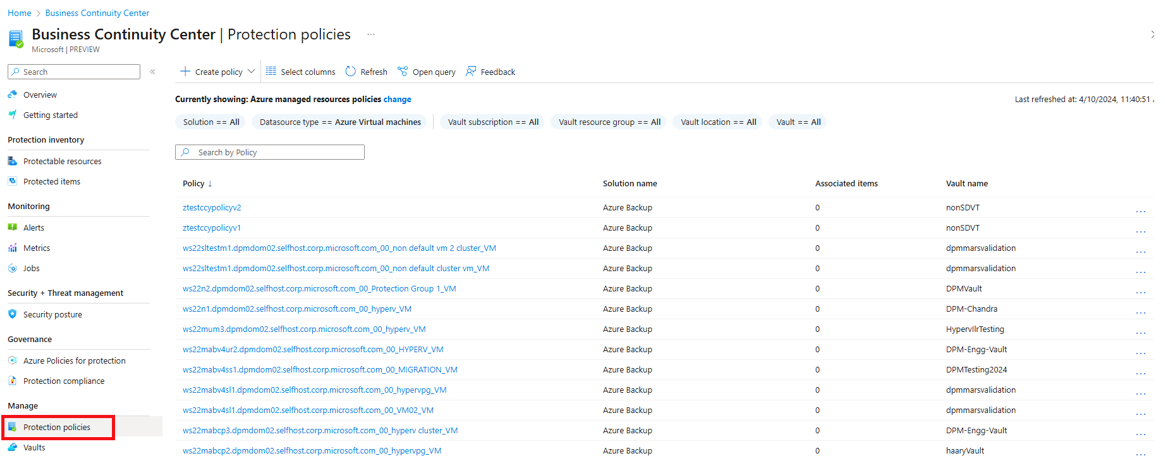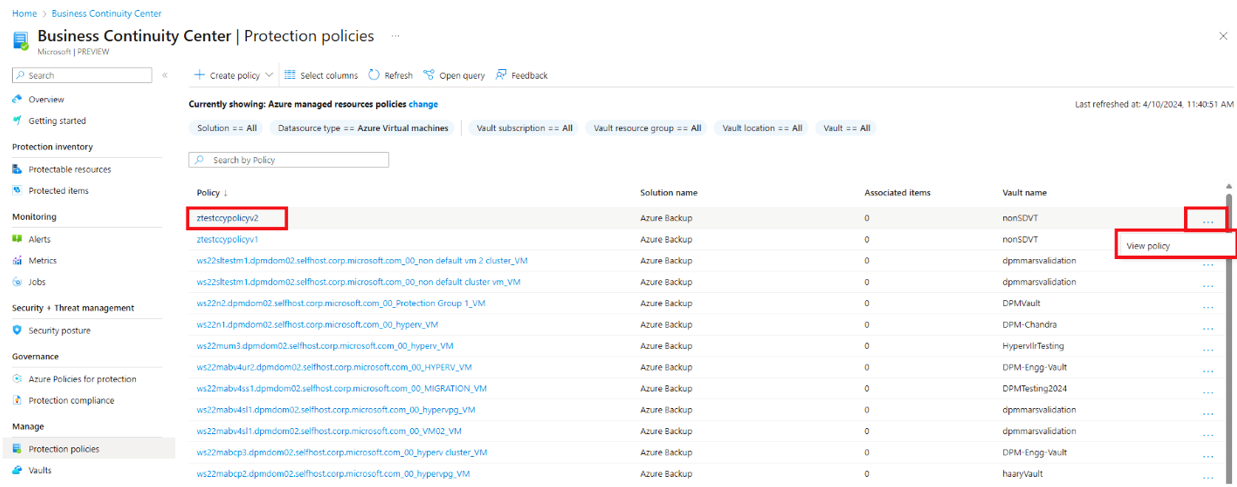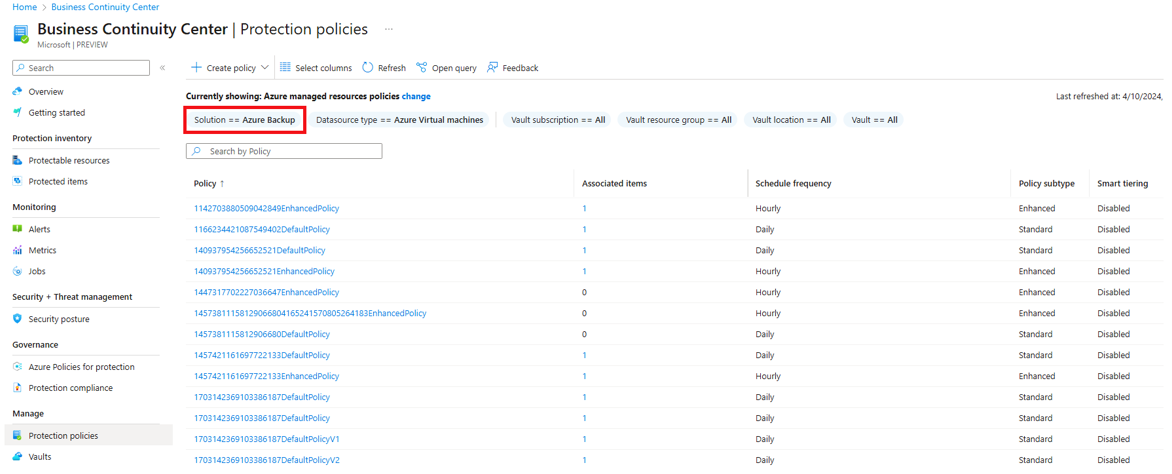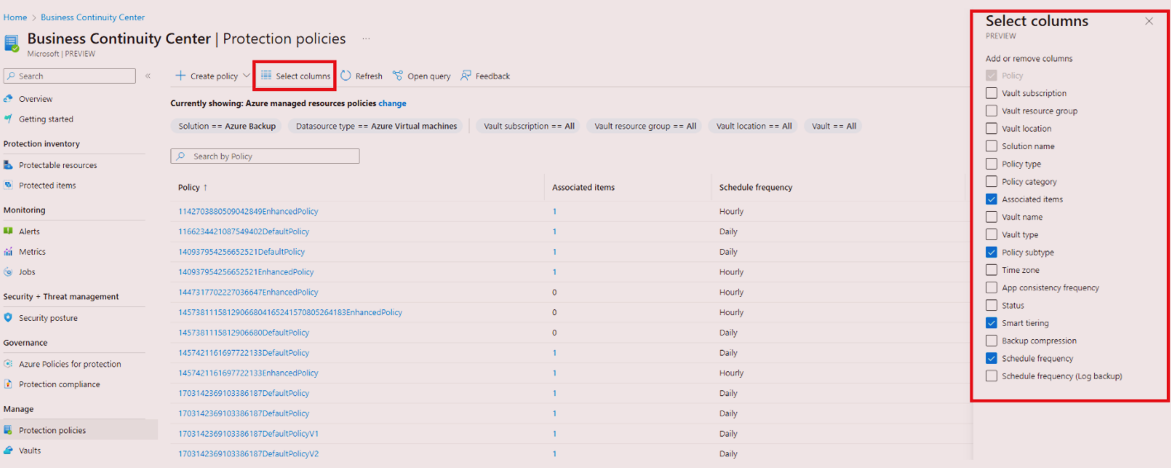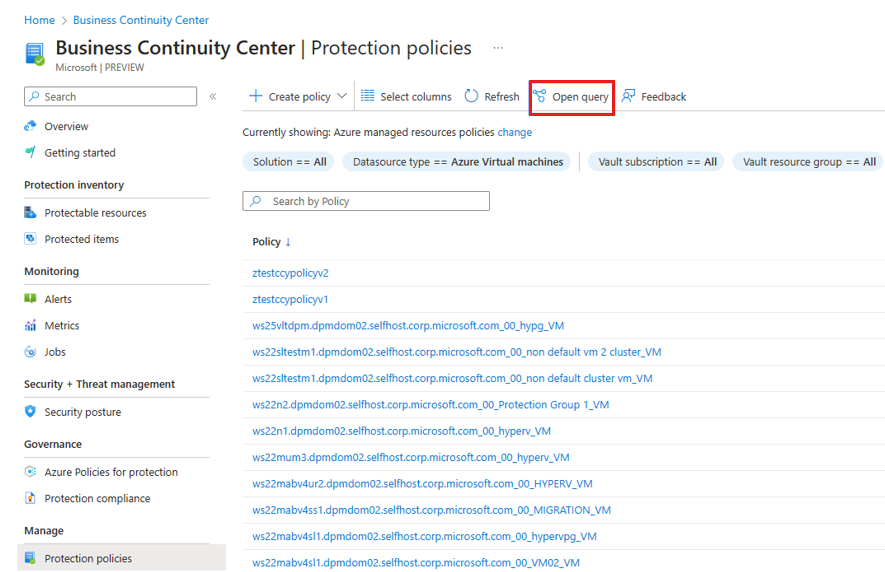你当前正在访问 Microsoft Azure Global Edition 技术文档网站。 如果需要访问由世纪互联运营的 Microsoft Azure 中国技术文档网站,请访问 https://docs.azure.cn。
管理资源的备份和复制策略
本文介绍了如何查看保护策略(备份和复制策略),以及如何使用 Azure 业务连续性中心执行与其相关的操作。
使用 Azure 业务连续性中心,可以集中管理 Azure 备份或 Azure Site Recovery 的复制和备份保护策略的生命周期。
先决条件
在开始之前,请确保你拥有在 ABC 中心进行查看所需的资源权限。
查看保护策略
使用 Azure 业务连续性中心从单个位置查看所有现有的保护服务(备份和复制策略),并根据需要管理其生命周期。
若要查看保护策略,请执行以下步骤:
在“业务连续性中心”,转到“管理”>“保护策略”。 在此视图中,可以看到跨订阅、资源组、位置、类型等的所有备份和复制策略及其属性的列表。
要查找特定策略,可以使用各种筛选器,例如订阅、资源组、位置和资源类型等。
使用 Azure 业务连续性,可以使用范围选取器更改默认视图。 选择顶部显示的“当前显示:”详细信息旁边的“更改”选项。
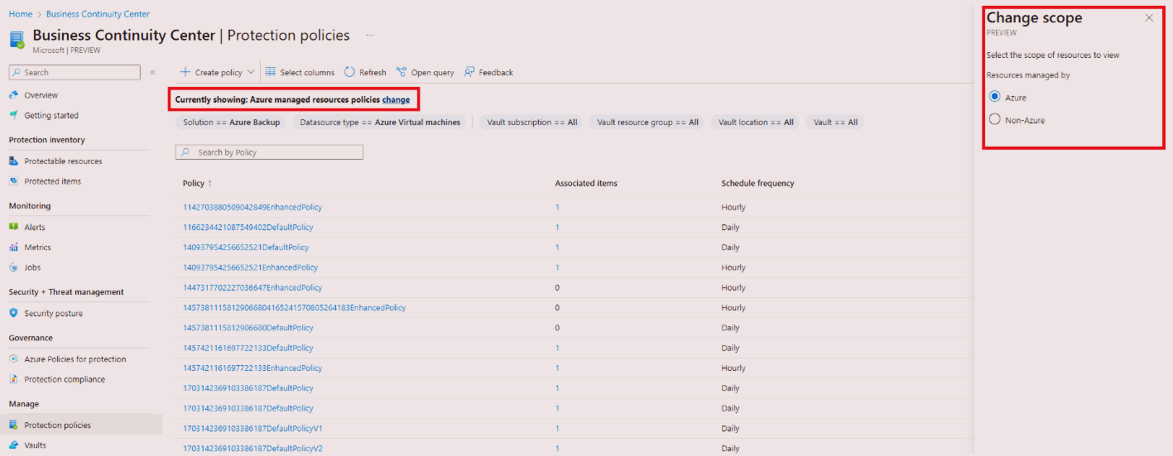
要使用范围选取器更改保护策略窗格的范围,请选择所需的选项:
- 由管理的资源:
- Azure 资源:由 Azure 管理的资源
- 非 Azure 资源:不由 Azure 管理的资源
- 由管理的资源:
还可以使用 Azure Resource Graph (ARG) 免费查询备份和复制策略的信息。 ARG 是可以扩展 Azure 资源管理的 Azure 服务。 它旨在提供高效的资源探索,并且能够跨一组给定的订阅进行大规模查询。
若要开始使用 ARG 查询备份和复制策略的信息,可以使用选择“打开查询”后提供的示例查询。